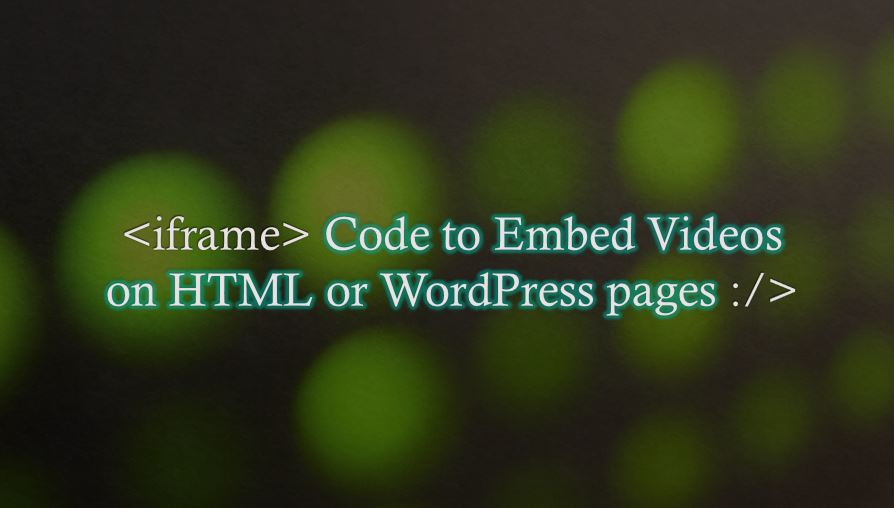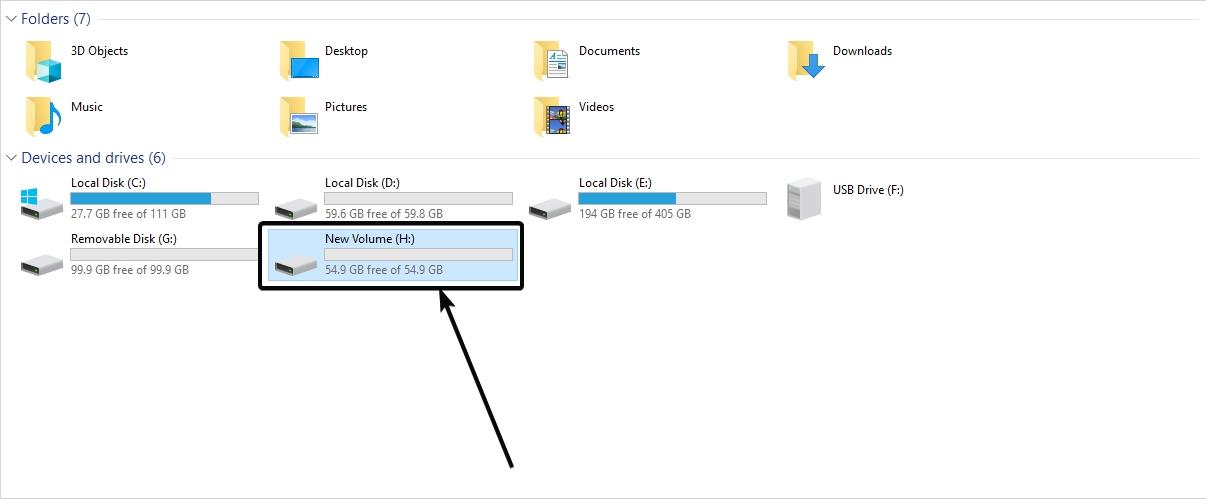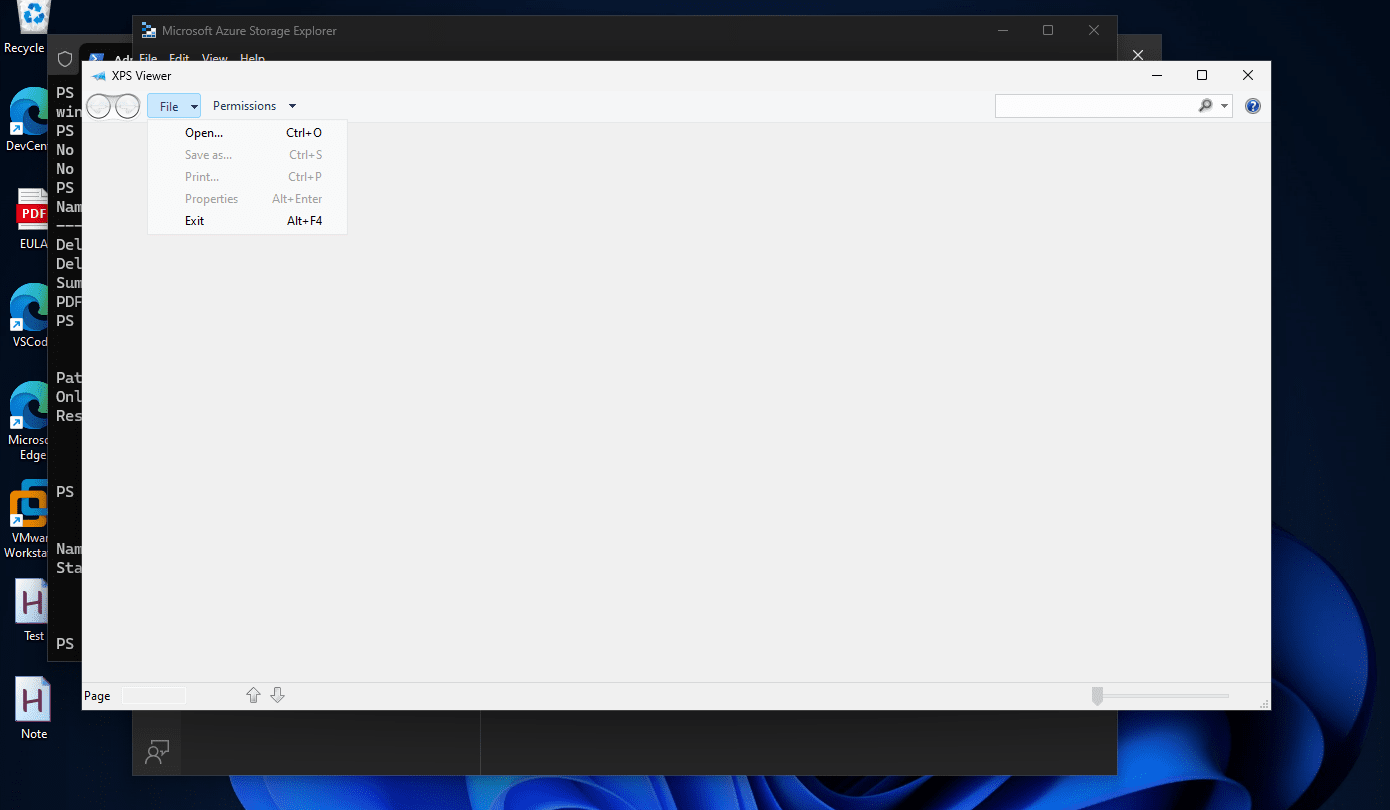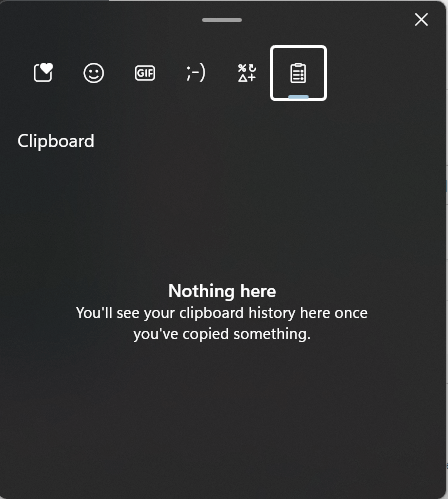Windows 11 がプレインストールされた組み立て済みのコンピューターまたはラップトップを購入する場合は、Windows 11 の Home エディションまたは Pro エディションのいずれかを入手することになり、Windows 11 Home を入手する可能性が高くなります。お使いのコンピューターを選択した場合、要件に応じて Windows のエディションを選択する権限がない可能性があります。ただし、Windows 11 Home エディションをお持ちの場合は、いつでも Pro バージョンにアップグレードできます。 Windows 11 について言えば、選択した Windows 11 エディションだけがワークフローに大きな影響を与えることはありません。
ただし、エディションを選択できる場合は、エディションを選択する必要があります。Windows 11 のプロ エディション価格が制約にならない場合。それでも違いを知りたい場合は、各エディションとそれぞれが提供する機能について明確に理解できるように、Windows 11 Pro と Home の比較をここに示します。また、メリットがあるかどうかを理解するのに役立つ機能についても簡単に説明します。

ということで、これ以上遅らせることなく、始めましょう。Windows 11 Pro と Homeエディションの比較。
1. デバイスを探す – Home と Pro で利用可能
を使用して、デバイスを探すセキュリティ機能を使用すると、デジタル ペンを含む Microsoft Windows 11 デバイスをリモートで追跡できます。ただし、インターネットに接続されていることが唯一の注意点です。この機能は一種のヒールボイルドですが、まったく役に立たないわけではありません。普段、自宅やオフィスでデバイスの電源を入れたままにしている場合、この機能はデバイスを追跡するのに便利です。ただし、盗難された場合、デバイスの電源が入っていてインターネットに接続されていない限り、デバイスを追跡できる可能性は低くなります。
2. ファイアウォールとネットワーク保護 – Home と Pro で利用可能
次の特徴は、ファイアウォールとネットワーク保護どれのこれも、ウイルス、マルウェア、さらにはランサムウェアなどのいくつかの脅威から Windows 11 デバイスを保護しようとするセキュリティ機能です。この機能を有効にすると、デバイスとユーザー ファイルを前例のない攻撃から保護したり、空港やコーヒー ショップで安全でない Wi-Fi ネットワークに接続するときにもデバイスを保護したりすることができます。これは優れた機能ですが、常に備えておく必要があります。信頼できるウイルス対策ソフトウェアでセキュリティを強化します。
3. インターネット保護 – Home と Pro で利用可能
デバイスを主に Web の閲覧に使用している場合、または仕事の中心が多数の Web サイトにアクセスしたり、一日のほとんどをオンラインにしている場合は、インターネット保護はデバイスの救世主となる可能性があります。インターネット保護機能を使用すると、デバイスをオンラインの脅威から保護し、悪意のある Web サイトが有害な可能性のあるスクリプトやプログラムをダウンロードするのを防ぎます。システムと個人ファイル。
4. Windows Hello – Home と Pro で利用可能
顔認識および指紋認識テクノロジを使用してログインするのはおしゃれに見えますが、適切なハードウェアがあれば、Windows Hello によってこれらの機能が Windows 11 コンピュータ上で有効になるのは明らかです。 Windows Hello でサポートされている Web カメラや生体認証デバイスをお持ちでない場合でも、Windows Hello を使用すると、覚えやすいだけでなく、Microsoft アカウントのパスワードを入力する必要がなくなり、PIN を使用してパスワードなしで高速にログインできます。ログインしようとするたびに。
5. セキュア ブート – Home と Pro で利用可能
ブートはコンピュータの起動時に実行される最も基本的なタスクであり、このプロセスに問題がないようにすることが非常に重要です。 Windows 11 を含む Windows の最新バージョンでセキュア ブートが利用できるため、起動プロセス中に不正なコードが実行されることを心配する必要がなくなります。オペレーティング システムが承認されていない場合、セキュア ブートによってオペレーティング システムのロードが防止され、システムが重大な攻撃から解放されます。
6. BitLocker デバイス暗号化 – Pro のみ
BitLocker は、Windows ユーザーが強力な 128 ビットまたは 256 ビット AES 暗号化テクノロジを使用して個々のドライブを暗号化できるようにする独自のデバイス暗号化ツールです。これにより、ファイルが不正アクセスから安全に保たれます。 BitLocker の機能を利用すると、Windows 11 デバイスが盗まれた場合や、一定の場所に放置した場合に、他人にファイルを見られるのではないかと心配する必要がなくなります。 BitLocker の機能を使用すると、個々のドライブを暗号化できます。次に説明するデバイスの暗号化とは異なり、一部のストレージ デバイスを暗号化レジームから除外したい場合には、それも可能です。
7. デバイス暗号化 – Home と Pro で利用可能
BitLocker デバイス暗号化とは異なり、デバイス暗号化は個々のドライブではなくシステム全体を暗号化します。デバイス暗号化を有効にしても、特定のドライブを暗号化できる BitLocker デバイス暗号化とは異なり、特定のドライブを暗号化レジームから遠ざける方法はありません。デバイス全体の暗号化はプライバシーとセキュリティにとって優れていますが、システムの速度が低下する可能性があり、古いシステムでは重大なパフォーマンスのボトルネックになる可能性があります。
8. ペアレンタルコントロールと保護 – Home と Pro で利用可能
複数のデバイスがあり、それらを子供が使用している場合は、Windows 11 Home と Pro の両方で利用できるペアレンタル コントロール オプションを使用して、子供たちの画面時間を制御し、Web アクセスを制限できます。さらに、子供があなたのクレジット カードを使用してオンラインでアイテムを購入したり、ゲームやその他のオンライン製品のアプリ内購入を実行したりすることを禁止することもできます。お子様の Microsoft アカウントを追加するだけで、オンライン アクティビティの監視を開始できます。
9. Windows 情報保護または WIP – Pro のみ
これは、企業データが Web 上の公共の場所に誤って漏洩するのを防ぐ、Pro ユーザーのみが利用できるエンタープライズ機能です。この機能は、機密情報が複数のチャネルを通じて漏洩するのを防ぐために従業員が使用するコンピューターも対象としています。これはエンタープライズ機能であり、Windows 11 コンピューターを個人用に使用している限り、この特定の Windows 11 Pro 機能のためだけに Windows 11 Pro に投資するのは理想的ではありません。
10. Windows セキュリティ – Home と Pro で利用可能
Windows セキュリティは、すべての Windows 11 エディションで利用できる機能です。本当に役に立ちます。 Windows セキュリティを利用すると、デバイスの正常性とセキュリティの状態を確認できるだけでなく、システムのウイルスやマルウェアをスキャンすることもできます。また、使用するアプリやエッジブラウザ。プロ ユーザーの場合はウイルス対策が必要になるかもしれませんが、一般ユーザーの場合は Windows セキュリティで Windows コンピュータを保護できます。これらすべてに加えて、Windows セキュリティは、デバイスのコア分離、セキュア プロセッサ、その他のセキュリティ機能を有効または無効にするのにも役立ちます。
それで、それがすべてでしたWindows 11 Pro と Home の比較、選択した Windows 11 エディションに基づいてエクスペリエンスがどのような影響を受けるかについて明確に理解できたと思います。以前のバージョンの Windows では、料金を支払ったエディションに応じて、機能に関してさらに大きな制限がありました。ただし、現在では、Windows 11 の Home エディションに組み込まれていないほとんどの機能は、BitLocker などの代わりに VeraCrypt などのサードパーティ ツールを使用しても実現できます。
この情報がお役に立てば幸いです。何か質問はありますか?以下に同じことについてお気軽にコメントしてください。